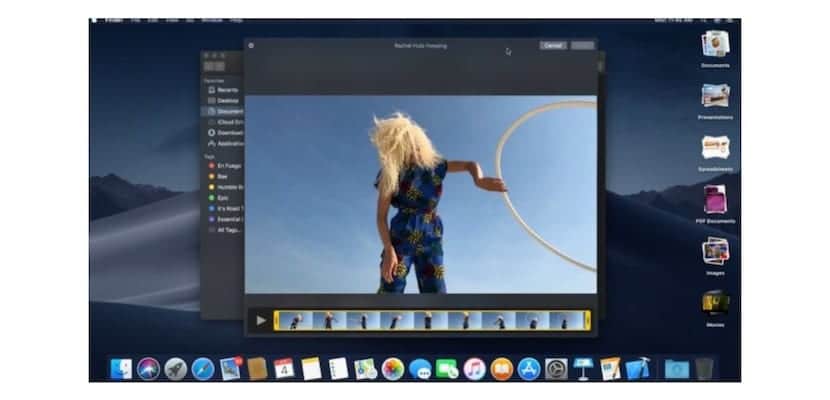
誰不知道 快速查看是macOS功能,可讓我們快速查看文件:音頻,圖像,視頻或文檔,只需在Finder中將其選中,然後按空格鍵即可。 更重要的是 我們可以使用箭頭鍵查看以下文件。 這是MacOS的較舊版本中的一項功能。
今天我們將看到 如何從我們使用Quick Look進行的查詢中刪除Mac上存儲的信息。 進行此測量有以下幾個原因: 節省空間,清理不必要的文件,甚至為了安全,這樣這些信息就不會落入不必要的手中。
後者是最重要的,最近 由於訪問了快速查找圖像所在的文件夾,已檢測到漏洞。
如何在macOS上倍增Quick Look緩存:
- 首先去 終端。 最簡單的方法是從聚光燈下按以下命令進行操作:cmd +空格,然後編寫單詞terminal。
- 打開終端后,我們必須輸入以下文本: qlmanage -r緩存
- 如果正確完成此操作,它將返回以下消息: qlmanage:呼叫重置緩存
馬上, 您將清除所有“快速查看”緩存。 對於更高級的用戶,我們始終可以找到存儲“快速查找”緩存的文件夾。
如何打開快速查看緩存所在的文件夾:
路線如下: $ TMPDIR /../ C / com.apple.QuickLook.thumbnailcache /。
如果要訪問此文件夾(例如,知道其內容或大小),那麼最快的方法還是通過終端來進行。 為此,執行上一點的第一點中描述的步驟並編寫:
打開$ TMPDIR /../ C / com.apple.QuickLook.thumbnailcache /

如果操作正確, 將出現一個新的Finder窗口,其中包含快速查看緩存的內容。
現在,除了進一步了解Quick Look和緩存的工作原理之外,您還將了解使用終端的優勢。 通常,除非您對Quick Look有問題,否則不會啟動本教程的內容。
緩存每天存儲在系統上。 為了消除它們,最常見的是每月創建一個例程。 為了它:
- 按住 Shift鍵n再開始。
- 按住它,直到看到進度條。
- 您將處於一種模式 故障安全。
- Mac需要更長的啟動時間,因為 正在執行此必要的緩存清理。